w10电脑耳机插上没反应怎么办 win10系统插耳机没反应处理方法
时间:2021-05-20作者:xinxin
每次用户在给WIN10旗舰版电脑外接设备的时候,系统都会有出现提示的通知,这样能够然用户知道是否连接成功,可是有些用户在win10系统中插入耳机之后却没有任何方便,完全不利于用户的判断,那么w10电脑耳机插上没反应怎么办呢?下面小编就来教大家win10系统插耳机没反应处理方法。
具体方法:
1、换耳机测试,验证耳机没问题,插入电脑,显示未插入。
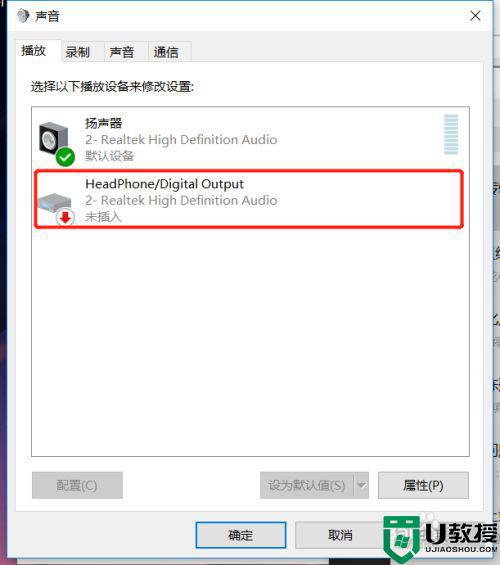
2、驱动精灵,卸载安装声卡驱动,声卡驱动没问题
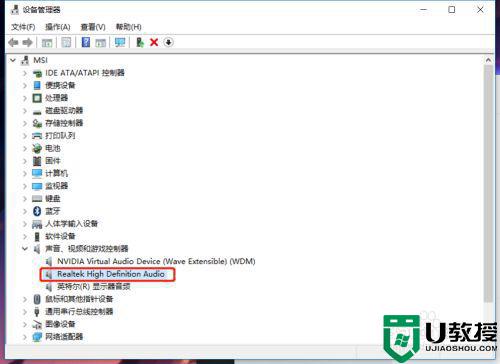
3、查看控制面板找Realtek高清晰音频管理器,把禁用前面板插孔检测前面打上勾,找到此方法结束,找不到继续下面操作
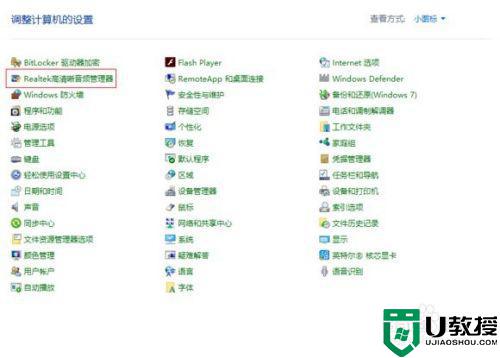
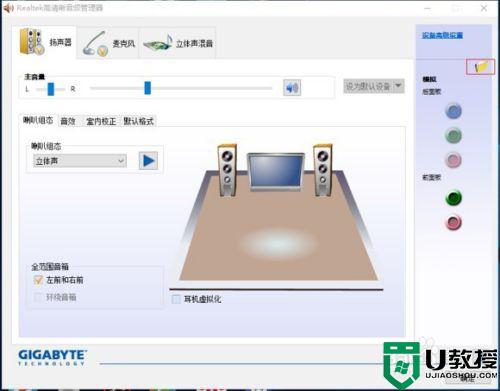
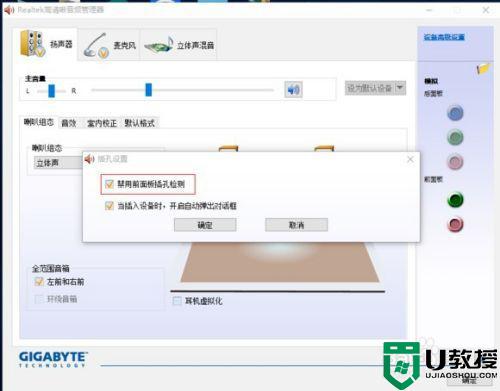
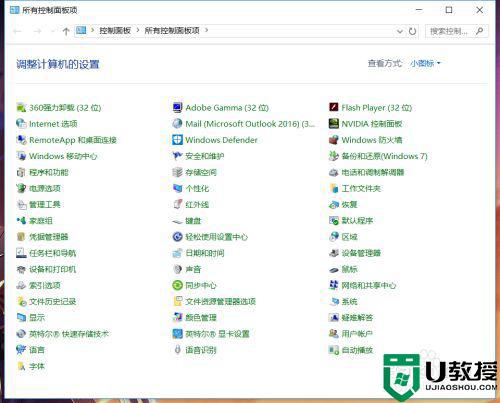
4、找不到控制面板Realtek高清晰音频管理器,在我的电脑找C:Program FilesRealtekAudioHDARtkNGUI64.exe,各个电脑该文件名称不一样
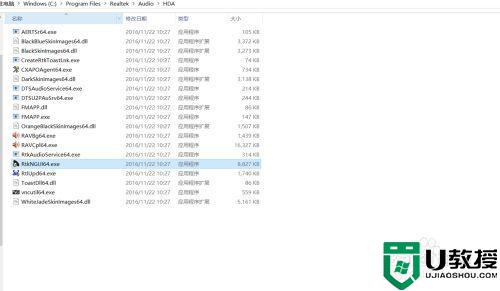
5、打开RtkNGUI64.exe,发现了找的千辛万苦的Realtek高清晰音频管理器,我的电脑做完此步操作,耳机已经可以正常使用
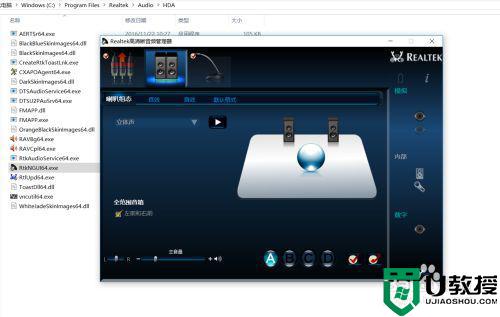

6在插拔耳机都会正常显示选项,大功告成
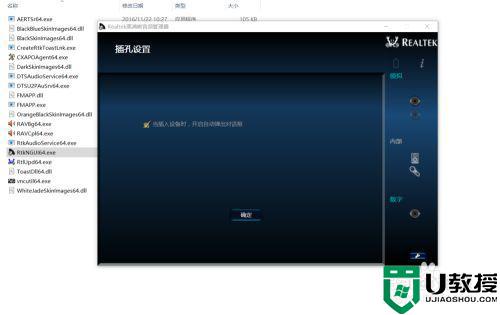
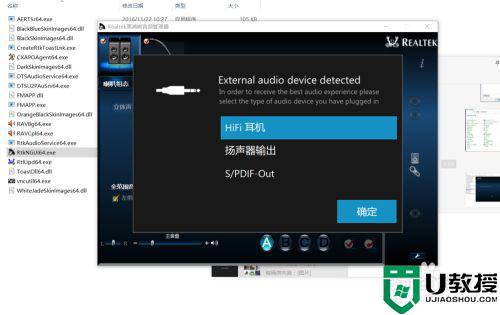
以上就是关于win10系统插耳机没反应处理方法了,碰到同样情况的朋友们赶紧参照小编的方法来处理吧,希望能够对大家有所帮助。

